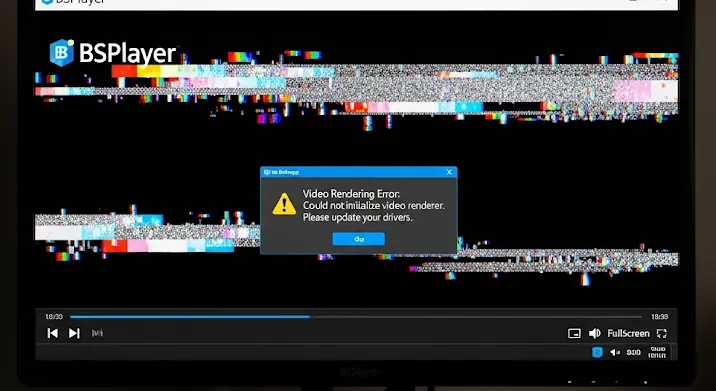
A BSPlayer egy népszerű médialejátszó, amelyet sokan használnak a felhasználóbarát felülete és a számos támogatott formátum miatt. Azonban időnként előfordulhatnak megjelenítési problémák, amelyek frusztrálóak lehetnek. Ebben a cikkben részletesen bemutatjuk, hogyan háríthatod el a BSPlayerrel kapcsolatos leggyakoribb képmegjelenítési hibákat, és hogyan állíthatod vissza a megfelelő képminőséget.
Gyakori Képmegjelenítési Problémák a BSPlayerben
Mielőtt belemerülnénk a megoldásokba, nézzük meg a leggyakoribb problémákat, amelyekkel a felhasználók szembesülhetnek:
- Torz kép: A kép elnyújtott, összenyomott vagy nem a megfelelő képarányban jelenik meg.
- Fekete képernyő: A lejátszó hangot ad, de a képernyő fekete marad.
- Vibráló vagy csíkos kép: A kép instabil, vibrál vagy vízszintes/függőleges csíkok jelennek meg.
- Színproblémák: A színek helytelenül jelennek meg (pl. elmosódott, túl élénk, vagy hiányoznak).
- Képkockák hiánya: A videó akadozik, képkockák ugranak ki.
A Hibaelhárítás Lépései
A következőkben bemutatjuk, hogyan oldhatod meg ezeket a problémákat lépésről lépésre.
1. Ellenőrizd a Videó Fájlt
Először is, győződj meg arról, hogy a videófájl maga nem sérült. Próbáld meg lejátszani egy másik médialejátszóval (például VLC Media Player vagy Windows Media Player). Ha más lejátszóban is ugyanaz a probléma jelentkezik, valószínűleg a fájl sérült, és le kell töltened egy másik verziót vagy javítanod kell a fájlt.
2. Frissítsd a Videókártya Illesztőprogramját
A régi vagy elavult videókártya illesztőprogram problémákat okozhat a médialejátszókban. Látogass el a videókártyád gyártójának (Nvidia, AMD, Intel) weboldalára, és töltsd le a legújabb illesztőprogramot a kártyádhoz. A telepítés után indítsd újra a számítógépet.
3. A BSPlayer Beállításainak Ellenőrzése
A BSPlayer beállításai közvetlenül befolyásolhatják a képminőséget. Nézzük meg a legfontosabb beállításokat:
a. Videó Renderelő Beállításai
A BSPlayer különböző videó renderelőket használhat. A helytelen renderelő kiválasztása megjelenítési problémákhoz vezethet. Az alábbiak szerint módosíthatod a renderelőt:
- Nyisd meg a BSPlayert.
- Kattints a jobb gombbal a lejátszó ablakában.
- Válaszd a „Beállítások” -> „Preferenciák” menüpontot.
- A „Videó” szekcióban keresd meg a „Videó renderelő” beállítást.
- Próbáld ki a különböző renderelőket (pl. Overlay Mixer, VMR7, VMR9, EVR). Az „EVR (Enhanced Video Renderer)” gyakran jó választás modern rendszereken.
- Indítsd újra a BSPlayert, és ellenőrizd, hogy a probléma megoldódott-e.
b. Képarány Beállításai
A helytelen képarány beállítás torz képet eredményezhet. Ellenőrizd a képarány beállításait:
- Kattints a jobb gombbal a lejátszó ablakában.
- Válaszd a „Videó” -> „Képarány” menüpontot.
- Válaszd a „Eredeti képarány” vagy a „Képernyőhöz igazítás” lehetőséget.
- Ha a videó speciális képarányú, választhatod a „Egyéni” lehetőséget, és manuálisan beállíthatod a képarányt.
c. Hardveres Gyorsítás Beállításai
A hardveres gyorsítás a videókártyát használja a videók dekódolásához, ami javíthatja a teljesítményt és a képminőséget. Azonban bizonyos esetekben problémákat is okozhat. Próbáld meg engedélyezni vagy letiltani a hardveres gyorsítást:
- Nyisd meg a BSPlayert.
- Kattints a jobb gombbal a lejátszó ablakában.
- Válaszd a „Beállítások” -> „Preferenciák” menüpontot.
- A „Videó” szekcióban keresd meg a „Hardveres gyorsítás” beállítást.
- Próbáld ki az „Automatikus”, „Engedélyezve” és „Letiltva” lehetőségeket.
- Indítsd újra a BSPlayert, és ellenőrizd, hogy a probléma megoldódott-e.
4. Codec Problémák
A codec-ek felelősek a videók dekódolásáért. Ha a BSPlayer nem rendelkezik a megfelelő codec-kel a videó lejátszásához, megjelenítési problémák léphetnek fel. Telepíts egy codec csomagot (például K-Lite Codec Pack), amely tartalmazza a leggyakoribb codec-eket.
5. Telepítsd Újra a BSPlayert
Ha a fenti megoldások egyike sem működik, próbáld meg újratelepíteni a BSPlayert. Először távolítsd el a programot a Vezérlőpultról, majd töltsd le a legújabb verziót a BSPlayer hivatalos weboldaláról, és telepítsd újra.
6. Vizsgáld meg a monitor beállításait
Előfordulhat, hogy a probléma nem a BSPlayerrel van, hanem a monitor beállításaival. Ellenőrizd, hogy a monitorod felbontása és frissítési gyakorisága helyes-e, és hogy a színbeállítások megfelelőek-e.
Összegzés
A BSPlayer kép visszaállítása sokrétű feladat lehet, de a fenti lépések segítségével a legtöbb megjelenítési problémát orvosolni lehet. Fontos, hogy lépésről lépésre haladj, és minden megoldást alaposan tesztelj. Ha továbbra is problémáid vannak, keresd fel a BSPlayer fórumot vagy a támogatási oldalát, ahol további segítséget kaphatsz.
Reméljük, hogy ez a cikk segített megoldani a problémádat. Sok sikert a videók lejátszásához!
